Microsoft Excel là một công cụ mạnh mẽ với hàng trăm chức năng và công cụ, nhưng không phải tất cả đều được biết đến rộng rãi. Nhiều tính năng hữu ích lại bị “ẩn mình”, khiến người dùng bỏ lỡ cơ hội tối ưu hóa công việc. Với vai trò là chuyên gia tại trithuccongnghe.net, chúng tôi tin rằng việc khám phá những thủ thuật Excel ít người biết này có thể thay đổi cách bạn tương tác với bảng tính, giúp tiết kiệm thời gian và nâng cao hiệu suất đáng kể. Bài viết này sẽ chia sẻ 4 thủ thuật Excel “bí mật” mà bạn nên biết để làm chủ phần mềm bảng tính hàng đầu này.
1. Goal Seek (Tìm kiếm Mục tiêu): Lập Kế Hoạch Dài Hạn Hiệu Quả
Công cụ Goal Seek (Tìm kiếm Mục tiêu) của Microsoft Excel là một tính năng ít người biết nhưng vô cùng hữu ích khi bạn đã xác định được mục tiêu cuối cùng nhưng lại không biết làm thế nào để đạt được nó. Đây là một phần của nhóm công cụ “What-If Analysis” (Phân tích giả định), cho phép bạn làm việc ngược để tìm ra giá trị đầu vào cần thiết.
Hãy tưởng tượng bạn đang lên kế hoạch mua một ngôi nhà mới trong hai năm tới. Hiện tại, bạn tiết kiệm 400 đô la mỗi tháng với lãi suất hàng năm là 2.5%. Trong hai năm, bạn sẽ tiết kiệm được 9833.55 đô la, được tính bằng hàm Future Value (FV):
=FV(B1/12,B2,-B3)Trong đó, B1/12 chuyển lãi suất hàng năm (rate, ô B1) thành lãi suất hàng tháng, B2 là số lần thanh toán (nper), và B3 là giá trị thanh toán (pmt) được ghi dưới dạng số âm (vì đó là khoản tiền chi ra từ tài khoản của bạn).
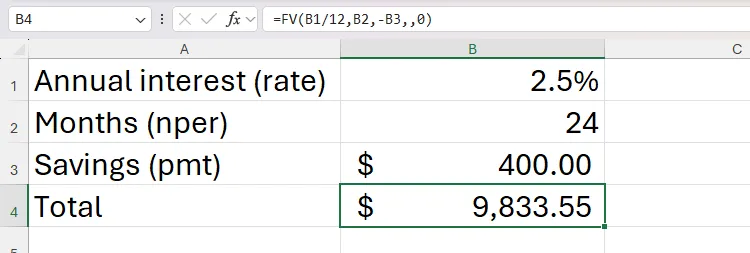 Ví dụ sử dụng hàm FV trong Excel để tính tổng số tiền tiết kiệm trong tương lai
Ví dụ sử dụng hàm FV trong Excel để tính tổng số tiền tiết kiệm trong tương lai
Tuy nhiên, bạn đặt mục tiêu huy động tổng cộng 15.000 đô la để trang trải chi phí đặt cọc và các khoản phát sinh khác khi chuyển nhà. Vấn đề là bạn cần tính xem mình phải tiết kiệm bao nhiêu mỗi tháng trong hai năm để đạt được mục tiêu này. Đây chính là lúc công cụ Goal Seek của Excel phát huy tác dụng.
Xác định số tiền tiết kiệm hàng tháng
Đầu tiên, hãy chọn ô chứa phép tính tổng (trong ví dụ này là ô B4). Sau đó, trên tab Data (Dữ liệu) của ribbon, nhấp vào What-If Analysis > Goal Seek.
Lưu ý: Giá trị tổng phải là một phép tính. Goal Seek sẽ không hoạt động nếu bạn nhập giá trị này thủ công.
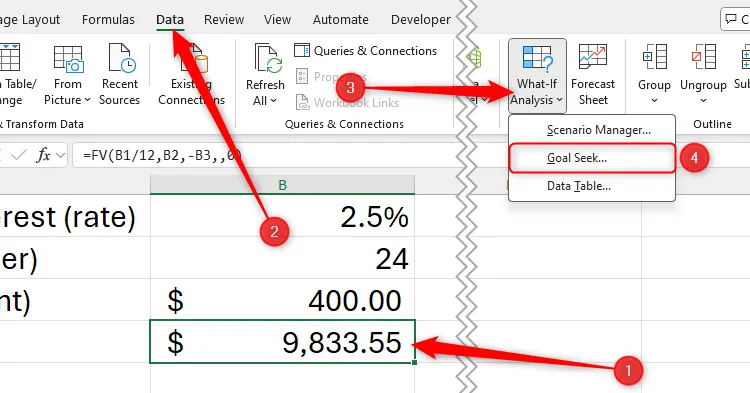 Công cụ Goal Seek trong tab Data của Microsoft Excel được chọn
Công cụ Goal Seek trong tab Data của Microsoft Excel được chọn
Hộp thoại Goal Seek hiện ra có ba trường:
- Set Cell (Đặt ô): Đây là ô chứa phép tính tổng hiện tại, trong ví dụ này là ô B4. Vì bạn đã chọn ô này trước khi mở hộp thoại, nó sẽ tự động điền.
- To Value (Đến giá trị): Đây là giá trị bạn cần đạt được để hoàn thành mục tiêu cuối cùng. Trong trường hợp này là 15000.
- By Changing Cell (Bằng cách thay đổi ô): Biến số có thể thay đổi trong phép tính này là số tiền tiết kiệm mỗi tháng (ô B3).
 Hộp thoại Goal Seek của Excel với ô B4 là Set Cell, 15000 là To Value và B3 là By Changing Cell
Hộp thoại Goal Seek của Excel với ô B4 là Set Cell, 15000 là To Value và B3 là By Changing Cell
Sau khi nhấp “OK”, Excel sẽ chạy qua một vài phép tính lặp lại trước khi điều chỉnh ô “By Changing Cell” mà bạn đã tham chiếu. Trong trường hợp này, nó cho bạn biết rằng bạn phải tiết kiệm 610.16 đô la mỗi tháng trong hai năm để đạt được mục tiêu.
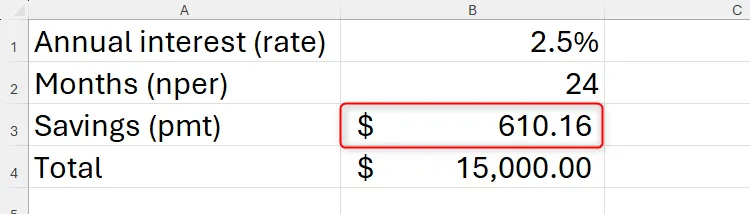 Kết quả Goal Seek trong Excel xác định số tiền tiết kiệm hàng tháng để đạt mục tiêu 15000 đô la
Kết quả Goal Seek trong Excel xác định số tiền tiết kiệm hàng tháng để đạt mục tiêu 15000 đô la
Tuy nhiên, tại thời điểm này, bạn nhận ra rằng mình không thể tiết kiệm số tiền đó mỗi tháng. Thay vào đó, bạn quyết định tiếp tục bỏ ra 400 đô la mỗi tháng và sẽ chuyển nhà khi đạt được mục tiêu 15.000 đô la. Vì vậy, lần này, bạn muốn Excel cho biết sẽ mất bao lâu để đạt được điều đó.
Đầu tiên, hãy đặt lại giá trị pmt trong ô B3 thành 400 đô la. Sau đó, chọn ô chứa phép tính giá trị cuối cùng, và nhấp What-If Analysis > Goal Seek trong tab Data.
Lại một lần nữa, ô đích là B4, và giá trị cuối cùng vẫn là 15000, nhưng ô có thể thay đổi là ô số tháng (B2).
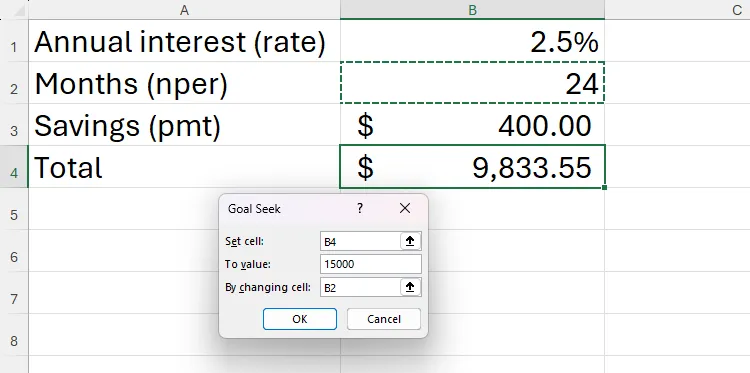 Hộp thoại Goal Seek của Excel với ô B4 là Set Cell, 15000 là To Value và B2 là By Changing Cell
Hộp thoại Goal Seek của Excel với ô B4 là Set Cell, 15000 là To Value và B2 là By Changing Cell
Cuối cùng, nhấp “OK” để thấy rằng việc tiết kiệm 15.000 đô la bằng cách trả 400 đô la mỗi tháng với lãi suất 2.5% sẽ mất hơn 36 tháng.
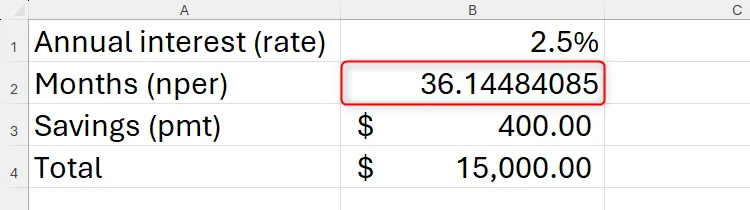 Goal Seek trong Excel được sử dụng để xác định số tháng tiết kiệm cần thiết để đạt mục tiêu 15000 đô la
Goal Seek trong Excel được sử dụng để xác định số tháng tiết kiệm cần thiết để đạt mục tiêu 15000 đô la
Như vậy, công cụ Goal Seek của Excel đã giúp bạn tính toán rằng nếu bạn muốn chuyển nhà trong hai năm, bạn sẽ cần tăng mức tiết kiệm lên 610.16 đô la mỗi tháng. Mặt khác, nếu bạn muốn tiếp tục chỉ trả 400 đô la mỗi tháng, bạn có thể chuyển nhà trong hơn ba năm.
Ngoài việc hỗ trợ lập kế hoạch tiết kiệm, công cụ Goal Seek của Excel còn có thể giúp bạn tính toán số lượng sản phẩm cần bán để đạt doanh thu mục tiêu, hoặc mức lãi suất bạn cần đảm bảo để một khoản vay trở nên phải chăng.
2. Camera Tool (Công cụ Máy ảnh): Chụp Nhanh Dữ Liệu Động
Công cụ Camera (Máy ảnh) của Microsoft Excel cho phép bạn chụp nhanh một phần dữ liệu và dán nó dưới dạng hình ảnh. Điều đặc biệt là hình ảnh này là động, nghĩa là nó sẽ tự động cập nhật để phản ánh mọi thay đổi trong dữ liệu gốc.
Công cụ này có thể cực kỳ hữu ích nếu bạn muốn tạo một bảng điều khiển (dashboard) tổng hợp dữ liệu từ nhiều trang tính khác nhau trong sổ làm việc của mình. Nó cũng tiện lợi khi bạn làm việc với các bộ dữ liệu lớn và muốn giữ thông tin quan trọng luôn hiển thị. Vì dữ liệu được sao chép dưới dạng hình ảnh, nó nằm trên các ô của Excel mà không ảnh hưởng đến bố cục của bảng tính.
Trong số các công cụ được đề cập trong hướng dẫn này, Camera có lẽ là công cụ “ẩn” nhất vì nó không có sẵn ngay lập tức trên ribbon. Thay vào đó, bạn phải thêm nó vào Quick Access Toolbar (QAT) của mình.
Cách thêm Camera Tool vào Quick Access Toolbar (QAT)
Để thực hiện điều này, hãy nhấp vào mũi tên xuống ở phía bên phải của ribbon. Nếu bạn thấy “Hide Quick Access Toolbar”, QAT đã được kích hoạt. Tuy nhiên, nếu bạn thấy “Show Quick Access Toolbar”, hãy nhấp vào tùy chọn này để kích hoạt nó.
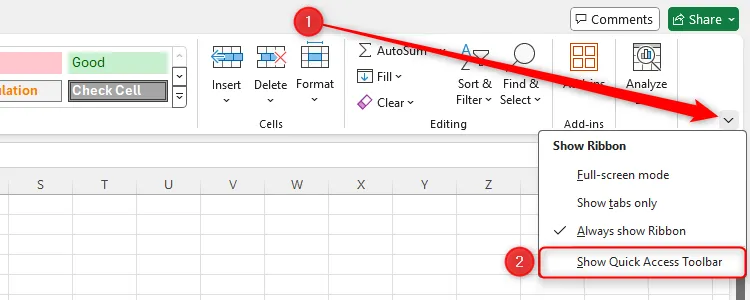 Tùy chọn Show Quick Access Toolbar trong Excel được làm nổi bật
Tùy chọn Show Quick Access Toolbar trong Excel được làm nổi bật
Sau đó, nhấp vào mũi tên xuống trong QAT ở đầu cửa sổ Excel và chọn “More Commands” (Thêm Lệnh).
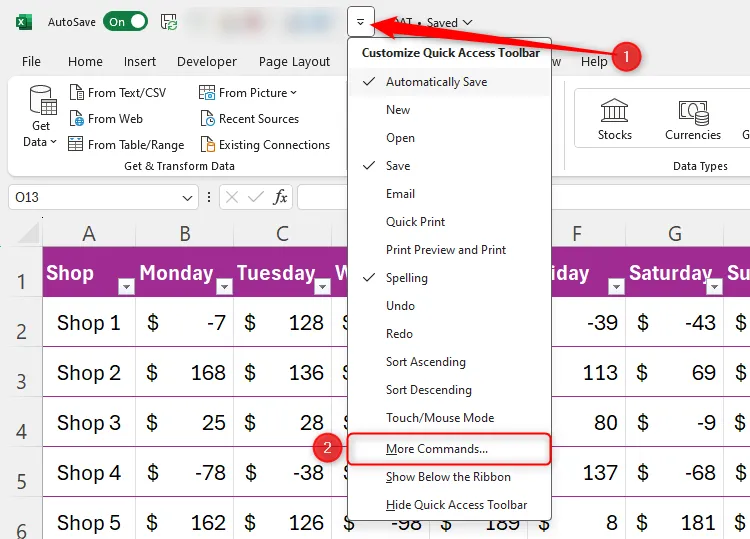 Mở menu thả xuống Customize Quick Access Toolbar trong Excel và chọn More Commands
Mở menu thả xuống Customize Quick Access Toolbar trong Excel và chọn More Commands
Tiếp theo, trong menu thả xuống “Choose Command From” (Chọn lệnh từ), nhấp vào “All Commands” (Tất cả Lệnh), cuộn xuống và chọn “Camera”. Sau đó, nhấp vào “Add” (Thêm) để thêm nó vào QAT của bạn, và nhấp “OK” để đóng hộp thoại.
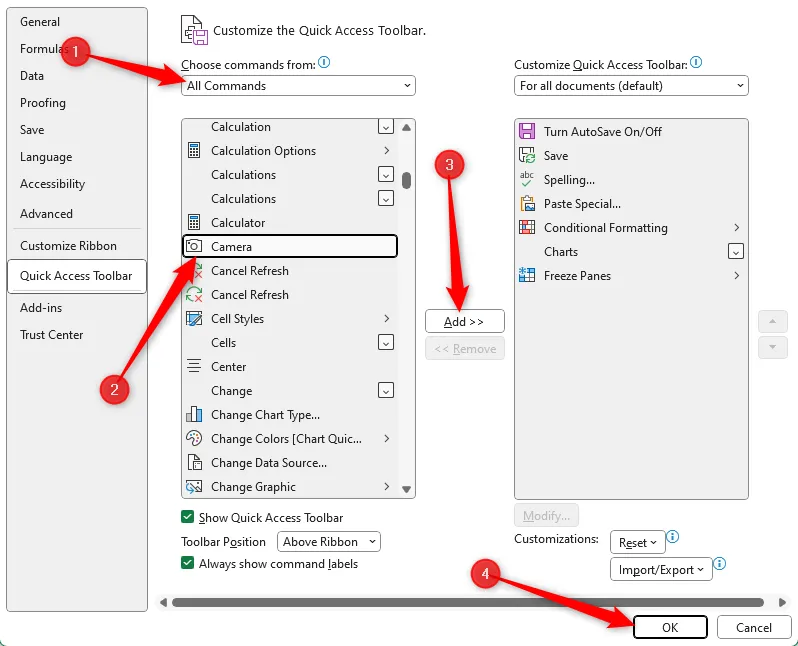 Hộp thoại Excel Options, hiển thị các bước để thêm Camera vào QAT
Hộp thoại Excel Options, hiển thị các bước để thêm Camera vào QAT
Giờ đây, công cụ Camera đã nằm trên QAT của bạn, sẵn sàng để sử dụng.
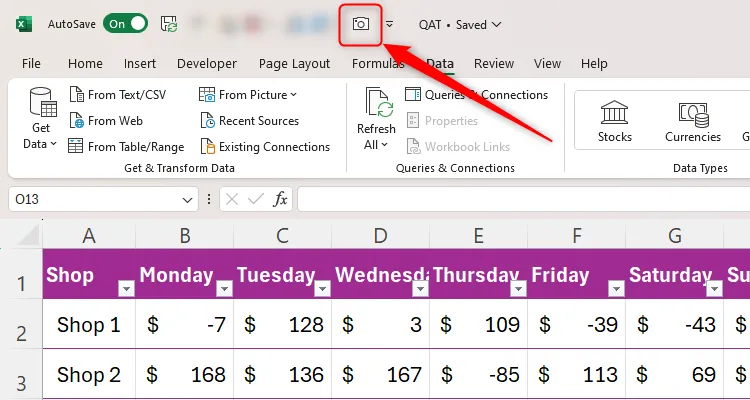 Biểu tượng Camera trên Quick Access Toolbar trong Excel
Biểu tượng Camera trên Quick Access Toolbar trong Excel
Hướng dẫn sử dụng Camera Tool
Hãy tưởng tượng bạn cần chụp nhanh một số dữ liệu đã nhập vào một bảng Excel. Để làm điều này, hãy chọn các ô chứa dữ liệu đó và nhấp vào biểu tượng “Camera” trên QAT của bạn.
Mẹo: Để chọn tất cả các ô trong một bảng Excel, trước tiên hãy chọn một ô bất kỳ, sau đó nhấn Ctrl+A.
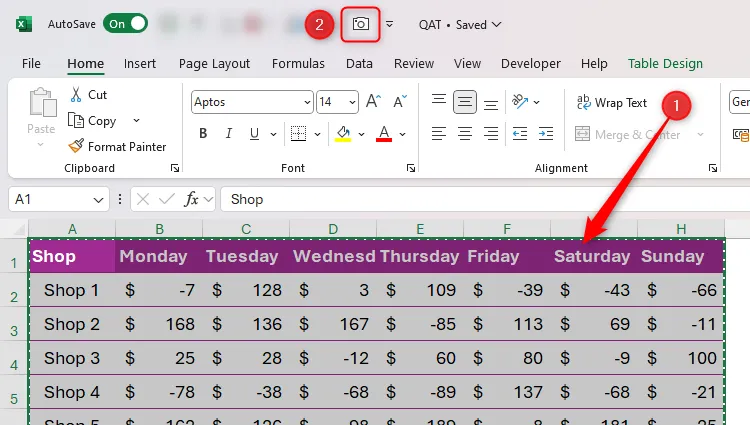 Dữ liệu Excel được chọn và công cụ Camera trong Quick Access Toolbar được làm nổi bật
Dữ liệu Excel được chọn và công cụ Camera trong Quick Access Toolbar được làm nổi bật
Bây giờ, hãy nhấp vào ô mà bạn muốn hình ảnh của dữ liệu đã sao chép này được dán.
Lưu ý: Công cụ Camera có thể hoạt động trên các sổ làm việc riêng biệt, nhưng các thay đổi đối với dữ liệu gốc sẽ chỉ được phản ánh trong hình ảnh đã dán nếu bạn đã đăng nhập vào tài khoản Microsoft của mình và kích hoạt AutoSave (Tự động lưu) trên cả hai tệp.
Vì dữ liệu được sao chép dưới dạng hình ảnh, bạn có thể nhấp và kéo các tay cầm để thay đổi kích thước đồ họa, và bạn có thể định dạng ảnh chụp nhanh bằng cách sử dụng tab Picture Format (Định dạng Ảnh) trên ribbon.
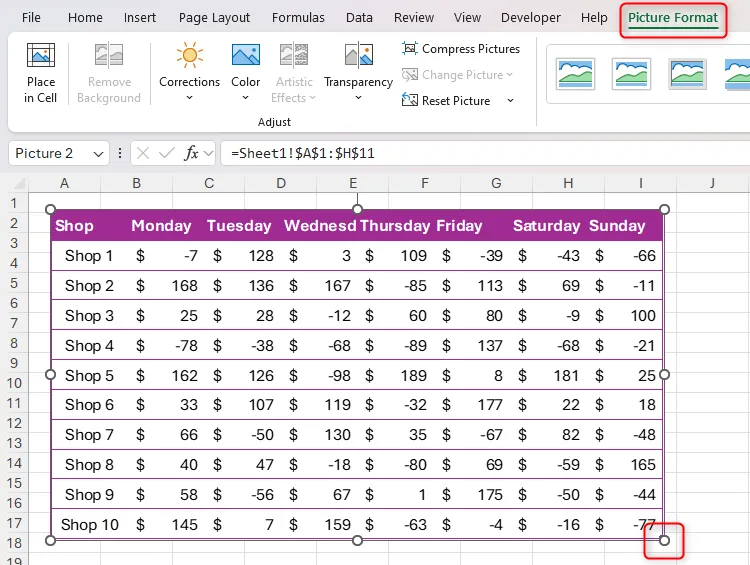 Bộ dữ liệu trong Excel được sao chép qua công cụ Camera, với tay cầm thay đổi kích thước và tab Picture Format được làm nổi bật
Bộ dữ liệu trong Excel được sao chép qua công cụ Camera, với tay cầm thay đổi kích thước và tab Picture Format được làm nổi bật
Công cụ Camera cũng hoạt động trên các yếu tố khác trong Excel, như biểu đồ và hình khối. Đơn giản chỉ cần chọn các ô nằm sau và xung quanh đối tượng, sau đó nhấp vào công cụ Camera trong QAT của bạn. Khi bạn đã dán dữ liệu dưới dạng hình ảnh, hãy cắt ảnh để loại bỏ mọi không gian không mong muốn từ các cạnh.
Mẹo chuyên nghiệp: Ẩn các đường lưới (gridlines) (Alt > W > V > G) và các nút lọc (Ctrl+Shift+L) khỏi dữ liệu của bạn trước khi chụp bằng công cụ Camera. Làm như vậy sẽ làm cho hình ảnh trông gọn gàng hơn, và vì các nút lọc không hoạt động trong đồ họa đã dán, nên không cần chúng phải ở đó.
3. Data Groups (Nhóm Dữ liệu): Quản Lý Bộ Dữ Liệu Lớn Dễ Dàng
Nếu bạn đang làm việc trên một bảng tính Microsoft Excel chứa rất nhiều cột, bạn có thể cảm thấy mệt mỏi vì phải liên tục cuộn sang trái và phải để đọc dữ liệu của mình. Ngoài ra, đôi khi, một số cột nhất định có thể không cần thiết phải hiển thị.
Giả sử bạn có một sổ làm việc này chứa số liệu doanh số bán hàng hàng tháng cho các cửa hàng khác nhau và tổng doanh số hàng năm ở cột ngoài cùng bên phải.
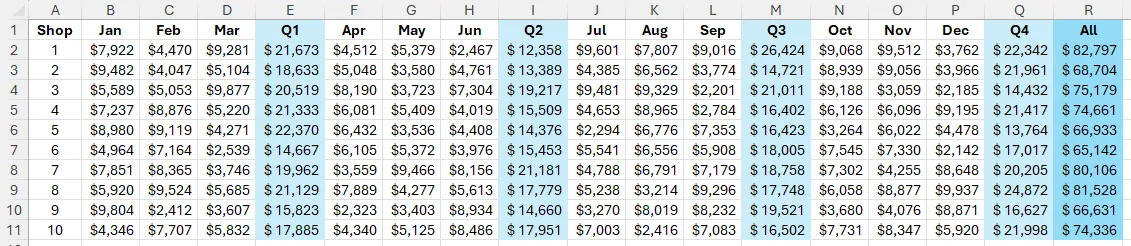 Một trang tính Excel chứa tổng doanh số hàng tháng, hàng quý và hàng năm cho mười cửa hàng
Một trang tính Excel chứa tổng doanh số hàng tháng, hàng quý và hàng năm cho mười cửa hàng
Để phân tích dữ liệu hàng năm và làm cho các số liệu dễ đọc hơn, bạn muốn ẩn các cột từ B đến Q, có nghĩa là các cột A và R sẽ nằm cạnh nhau trên trang tính của bạn.
Tại thời điểm này, bạn có thể muốn chọn các cột từ B đến Q, nhấp chuột phải vào một trong các tiêu đề cột đã chọn và nhấp vào “Hide” (Ẩn). Tuy nhiên, rất dễ quên rằng các cột này đang bị ẩn, và quá trình hiển thị lại chúng là rườm rà.
Thay vào đó, hãy chọn các cột từ B đến Q bằng cách nhấp vào tiêu đề cột B và kéo lựa chọn đến cột Q.
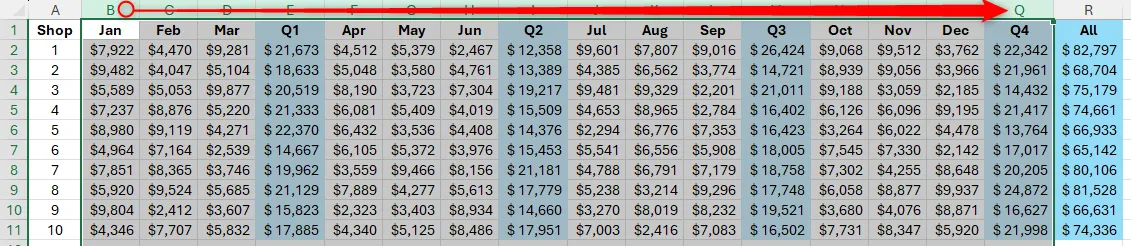 Các cột từ B đến Q được chọn trong một trang tính Excel chứa dữ liệu doanh số cửa hàng
Các cột từ B đến Q được chọn trong một trang tính Excel chứa dữ liệu doanh số cửa hàng
Mẹo: Excel cũng cho phép bạn sử dụng phương pháp tương tự để tạo nhóm hàng.
Tiếp theo, trong tab Data, nhấp vào “Outline” (Đề cương), và chọn nửa trên của nút “Group” (Nhóm).
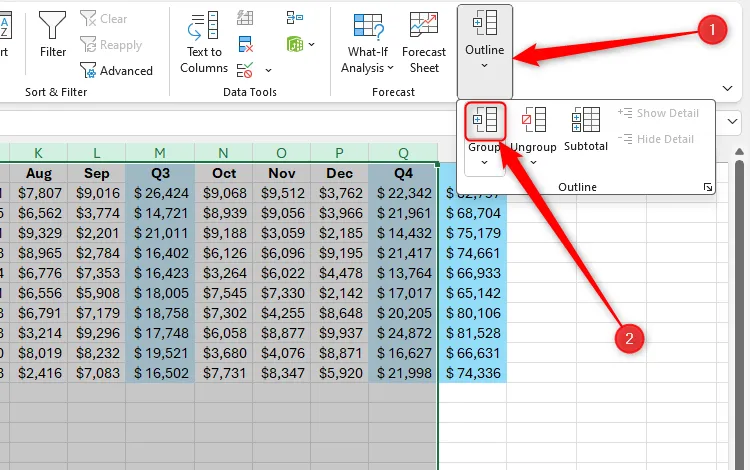 Nút Group trong menu thả xuống Outline của tab Data trên ribbon của Excel
Nút Group trong menu thả xuống Outline của tab Data trên ribbon của Excel
Bây giờ, bạn có thể nhấp vào dấu trừ hoặc đường chỉ báo nhóm phía trên các cột đó để ẩn nhóm đó.
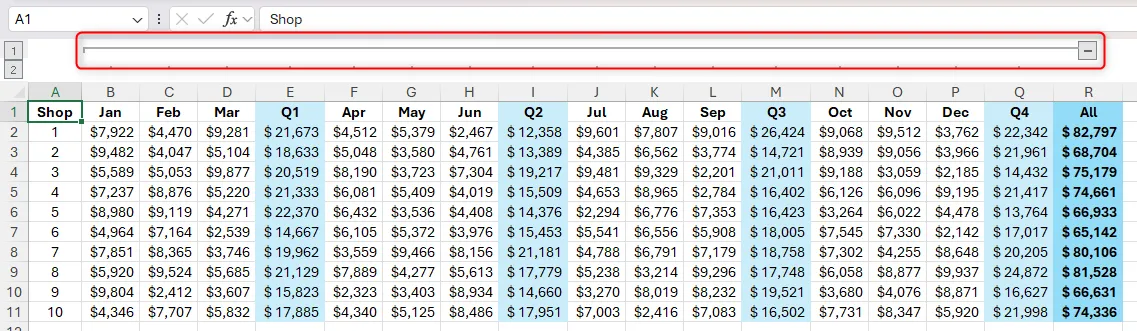 Các cột được nhóm trong Excel, với đường và dấu trừ chỉ báo nhóm được làm nổi bật
Các cột được nhóm trong Excel, với đường và dấu trừ chỉ báo nhóm được làm nổi bật
Hãy chú ý cách khi bạn làm vậy, dấu trừ biến thành dấu cộng, mà bạn có thể nhấp vào để mở rộng nhóm đó nếu muốn.
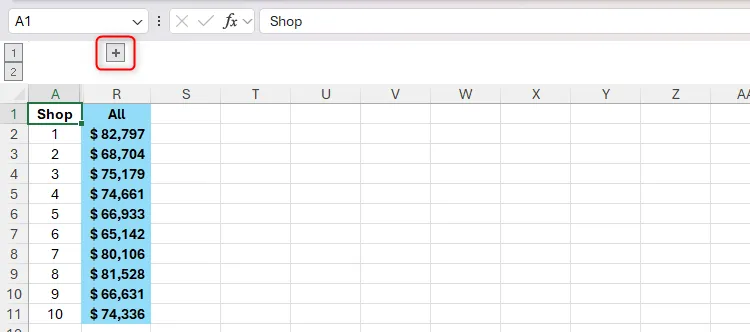 Dấu cộng trong Excel, chỉ báo rằng các cột được nhóm đang bị ẩn
Dấu cộng trong Excel, chỉ báo rằng các cột được nhóm đang bị ẩn
Tạo nhóm con (Subgroups) trong dữ liệu
Bạn cũng có thể tạo các nhóm con trong các nhóm chính, miễn là mỗi nhóm con được phân tách bằng một cột trống hoặc cột tổng cộng.
Sử dụng ví dụ tương tự như trên, giả sử bạn cũng muốn thu gọn dữ liệu hàng tháng, chỉ để lại tổng số hàng quý và hàng năm hiển thị. Điều này có thể thực hiện được vì các cột E, I, M và Q đóng vai trò là ranh giới giữa mỗi nhóm con.
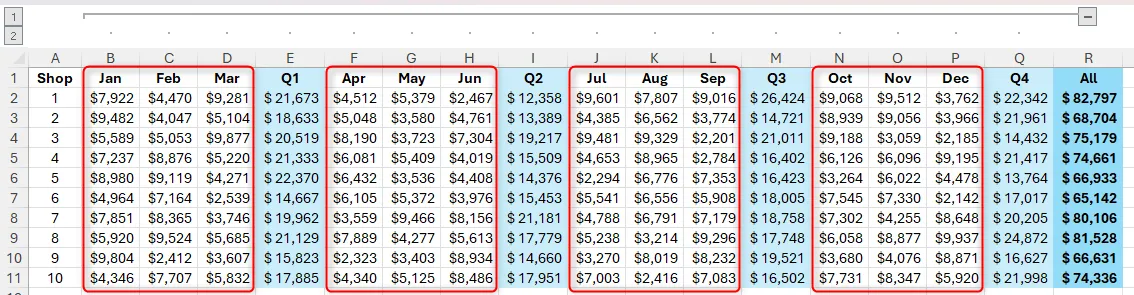 Một trang tính Excel chứa một nhóm chính, bốn tập hợp cột sẽ được biến thành nhóm con được làm nổi bật
Một trang tính Excel chứa một nhóm chính, bốn tập hợp cột sẽ được biến thành nhóm con được làm nổi bật
Vì vậy, để tạo một nhóm con cho Quý 1, hãy chọn các cột từ B đến D, và nhấp vào “Group” trong tab Data.
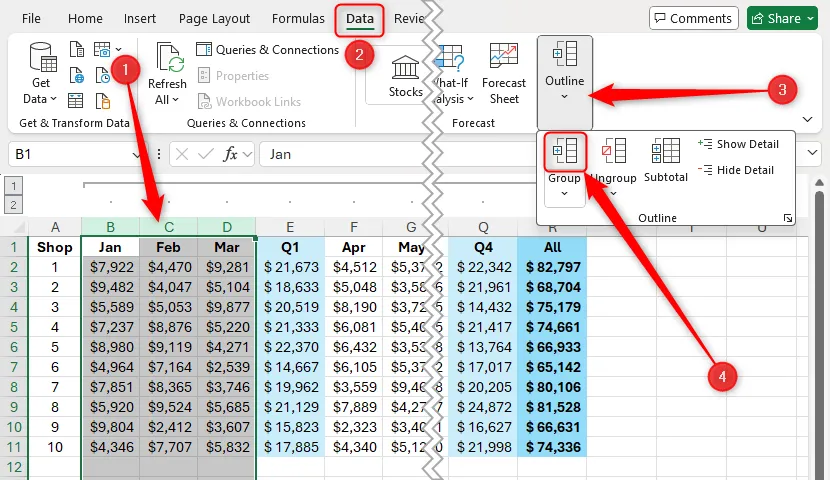 Các cột từ B đến D trong Excel được chọn và nút Group trong tab Data trên ribbon được làm nổi bật
Các cột từ B đến D trong Excel được chọn và nút Group trong tab Data trên ribbon được làm nổi bật
Bây giờ, ngoài việc có một nhóm chính bao gồm các ô từ B đến Q, bảng tính của bạn còn có một nhóm con bao gồm các ô từ B đến D.
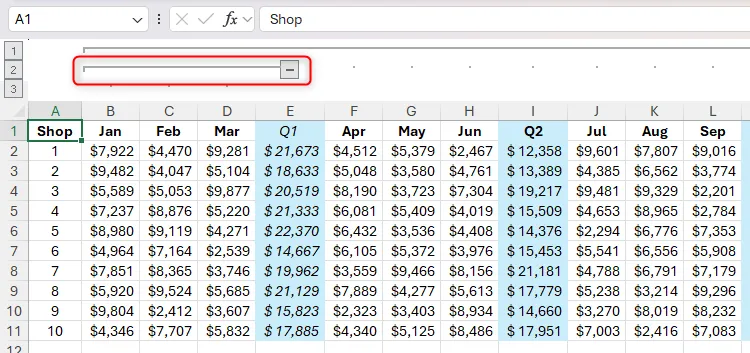 Một nhóm con của các cột trong Excel, với đường nhóm và dấu trừ chỉ báo nhóm này được làm nổi bật
Một nhóm con của các cột trong Excel, với đường nhóm và dấu trừ chỉ báo nhóm này được làm nổi bật
Lặp lại quá trình này cho các quý còn lại cho đến khi tất cả các nhóm con có các đường chỉ báo nhóm và dấu trừ riêng lẻ.
Sau đó, nhấp vào dấu trừ của bốn nhóm con để chỉ hiển thị tổng số hàng quý và hàng năm, hãy nhớ rằng bạn có thể nhấp vào dấu cộng để mở rộng chúng trở lại.
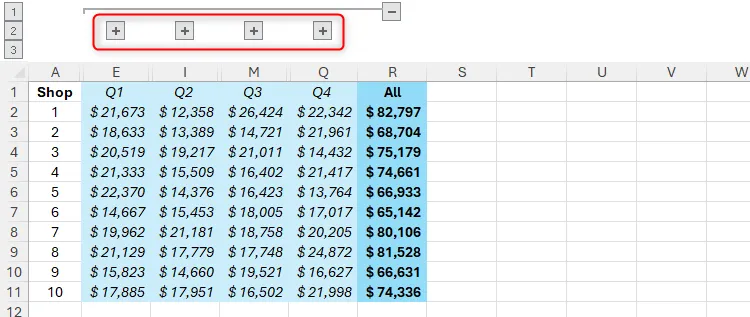 Một trang tính Excel chứa bốn nhóm con của các cột đã được thu gọn, với dấu cộng để mở rộng lại các nhóm con được làm nổi bật
Một trang tính Excel chứa bốn nhóm con của các cột đã được thu gọn, với dấu cộng để mở rộng lại các nhóm con được làm nổi bật
Ngoài việc nhấp vào dấu trừ và dấu cộng để thu gọn và mở rộng một nhóm hoặc nhóm con, bạn có thể nhấp vào các nút số ở bên trái của các đường chỉ báo nhóm. Nhấp vào số cao nhất sẽ hiển thị tất cả dữ liệu đã được nhóm, trong khi nhấp vào số thấp nhất sẽ giảm dữ liệu xuống nhóm con nhỏ nhất mà bạn đã tạo.
4. Custom Number Formats (Định dạng Số Tùy Chỉnh): Trực Quan Hóa Dữ Liệu Nhanh Chóng
Công cụ Custom Number Format (Định dạng Số Tùy Chỉnh) là một trong những tính năng ẩn yêu thích của chúng tôi trong Microsoft Excel vì nó có thể giúp bạn tiết kiệm rất nhiều thời gian.
Mỗi ô trong một bảng tính mới đều có định dạng số General (Chung).
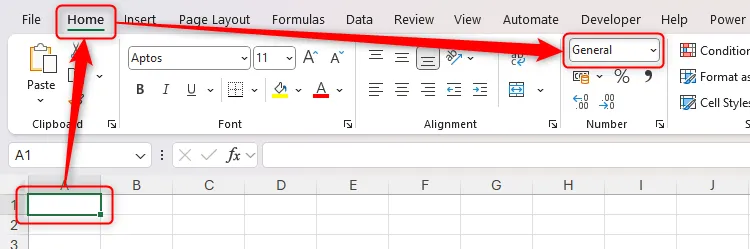 Một ô trong Excel được chọn và định dạng số General trong tab Home được làm nổi bật
Một ô trong Excel được chọn và định dạng số General trong tab Home được làm nổi bật
Điều này có nghĩa là các số được hiển thị chính xác như khi chúng được nhập, trừ khi chúng là một số thập phân quá rộng so với ô hoặc một số bắt đầu bằng số không.
Tuy nhiên, khi bạn chèn một loại số nhất định—như ngày hoặc tỷ lệ phần trăm—vào một ô, Excel sẽ nhận dạng nó và cập nhật định dạng số tương ứng.
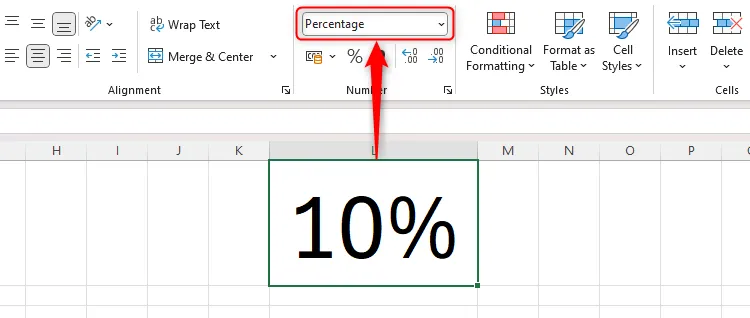 Một trang tính Excel hiển thị tỷ lệ phần trăm trong ô L1 và định dạng số tương ứng trong nhóm Number của tab Home phản ánh loại dữ liệu này
Một trang tính Excel hiển thị tỷ lệ phần trăm trong ô L1 và định dạng số tương ứng trong nhóm Number của tab Home phản ánh loại dữ liệu này
Một định dạng số ẩn là Custom (Tùy chỉnh), cho phép bạn định dạng một ô theo cách không có trong các định dạng số tiêu chuẩn của Excel.
Cách truy cập và cấu hình định dạng tùy chỉnh
Chọn ô hoặc các ô mà bạn muốn áp dụng định dạng sắp nhập, và trong tab Home trên ribbon, nhấp vào biểu tượng mở hộp thoại (dialog box launcher) ở góc của nhóm Number.
Mẹo nhanh: Ngoài ra, nhấn Ctrl+1 để mở hộp thoại Format Cells (Định dạng Ô), nhấn Tab để mở menu Category (Danh mục) và gõ Cus.
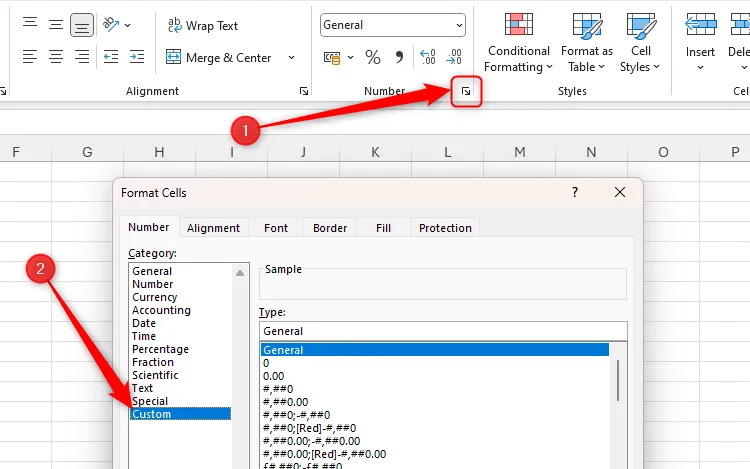 Biểu tượng mở hộp thoại Number Format trong Excel được làm nổi bật và định dạng số Custom trong hộp thoại Format Cells được chọn
Biểu tượng mở hộp thoại Number Format trong Excel được làm nổi bật và định dạng số Custom trong hộp thoại Format Cells được chọn
Thông tin bạn nhập vào trường Type (Loại) phụ thuộc vào loại dữ liệu bạn muốn định dạng.
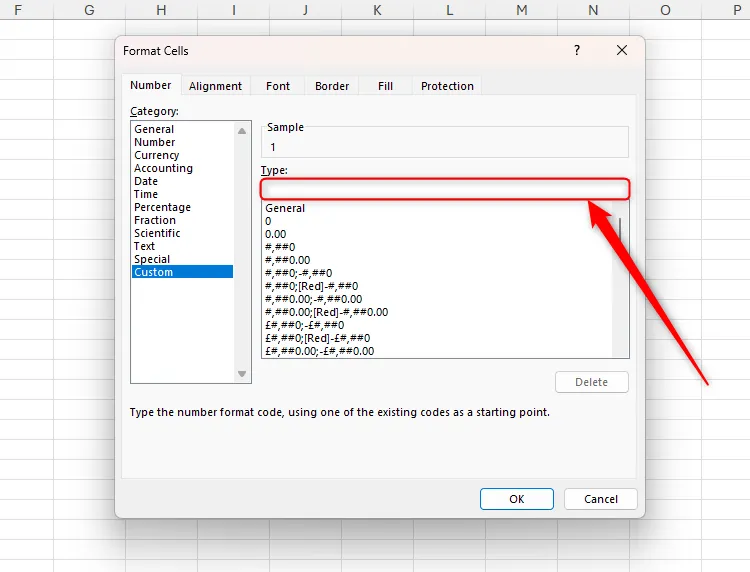 Trường Type trong phần Custom của Excel
Trường Type trong phần Custom của Excel
Đối số đầu tiên bạn nhập sẽ định dạng số dương, đối số thứ hai định dạng số âm, đối số thứ ba định dạng số 0 và đối số thứ tư định dạng văn bản. Lưu ý cách dấu chấm phẩy được sử dụng để phân tách các đối số.
DƯƠNG;ÂM;SỐ 0;VĂN BẢNCác ví dụ thực tế về định dạng số tùy chỉnh
Một trong những cách kết hợp bạn có thể nhập vào trường này là:
;;;Điều này cho Excel biết bạn muốn ô xuất hiện trống vì bạn chưa chỉ định bất kỳ định dạng nào cho bất kỳ loại dữ liệu nào.
Mặt khác, nhập:
[Green]#.00;[Red]#.00;[Blue];sẽ biến số dương thành giá trị màu xanh lá cây với hai chữ số thập phân, số âm thành giá trị màu đỏ với hai chữ số thập phân, số 0 màu xanh lam và tạo ra một ô trống cho bất kỳ giá trị văn bản nào.
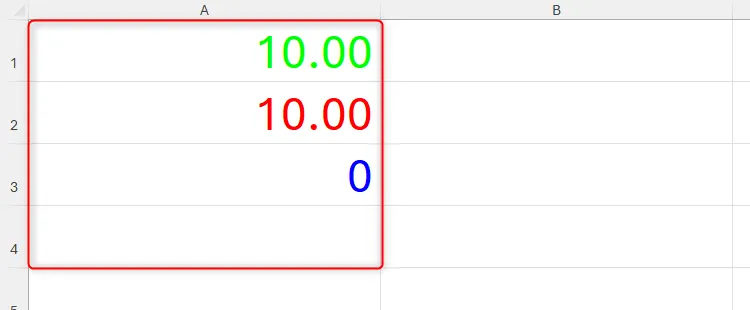 Bốn ô trong Excel được định dạng theo mã định dạng số Custom đã nhập trong hộp thoại Number Format
Bốn ô trong Excel được định dạng theo mã định dạng số Custom đã nhập trong hộp thoại Number Format
Bạn có thể quen với việc đạt được kết quả tương tự bằng cách sử dụng công cụ Conditional Formatting (Định dạng có Điều kiện) của Excel, vì công cụ này nổi bật hơn trên ribbon so với định dạng số Custom. Tuy nhiên, cách đó yêu cầu bạn nhập nhiều quy tắc khác nhau và tốn nhiều thời gian hơn.
Nếu bạn muốn định dạng giá trị bằng các màu khác ngoài đen, trắng, đỏ, xanh lá cây, xanh lam, vàng, magenta và cyan, hãy nhập mã màu trong dấu ngoặc vuông thay vì tên màu.
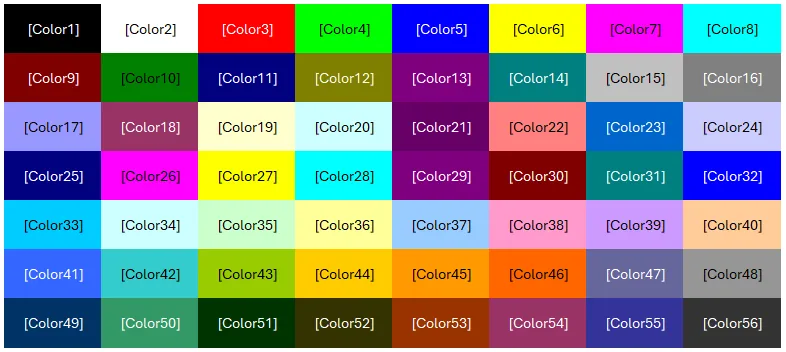 Các mã màu có thể được sử dụng trong định dạng số tùy chỉnh trong Microsoft Excel
Các mã màu có thể được sử dụng trong định dạng số tùy chỉnh trong Microsoft Excel
Bạn cũng có thể thêm các biểu tượng vào định dạng số Custom của một ô. Ví dụ, nhập:
▲;▼;"=";sẽ hiển thị một mũi tên lên thay vì số dương, một mũi tên xuống thay vì số âm và dấu bằng cho số 0.
Mẹo: Nếu bạn đang sử dụng hệ điều hành Windows, nhấn Alt+30 cho ▲ và Alt+31 cho ▼.
Hơn nữa, bạn có thể kết hợp tất cả các mã trên để tạo các ô được định dạng gọn gàng và cải thiện sức hấp dẫn trực quan của dữ liệu. Ví dụ, nhập
[Green]▲#%;[Red]▼#%;"-";cho định dạng Custom của các ô từ D2 đến D12 sẽ tạo ra kết quả như sau:
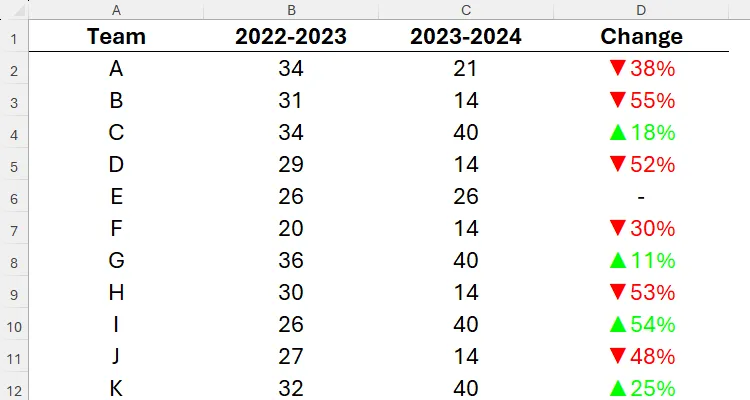 Danh sách các đội thể thao trong Excel, tổng điểm của họ qua hai mùa giải và phần trăm thay đổi được định dạng qua định dạng số tùy chỉnh
Danh sách các đội thể thao trong Excel, tổng điểm của họ qua hai mùa giải và phần trăm thay đổi được định dạng qua định dạng số tùy chỉnh
Kết luận
Microsoft Excel không chỉ là một công cụ bảng tính thông thường; nó là một kho tàng các tính năng mạnh mẽ có thể nâng cao đáng kể hiệu quả công việc của bạn nếu bạn biết cách tận dụng chúng. Từ việc lập kế hoạch tài chính chính xác với Goal Seek, đến việc tạo báo cáo động với Camera Tool, hay quản lý bộ dữ liệu lớn một cách gọn gàng bằng Data Groups, và trực quan hóa thông tin nhanh chóng với Custom Number Formats – mỗi thủ thuật đều mang lại giá trị độc đáo.
Việc làm chủ những tính năng “ẩn” này không chỉ giúp bạn xử lý dữ liệu thông minh hơn mà còn tiết kiệm thời gian quý báu, cho phép bạn tập trung vào những phân tích sâu sắc hơn. Chúng tôi khuyến khích bạn thực hành và áp dụng 4 thủ thuật Excel này vào công việc hàng ngày để tự mình trải nghiệm sự khác biệt. Đừng quên rằng, ngoài các công cụ này, việc nắm vững các phím tắt Excel cũng là một bí quyết không thể bỏ qua để tăng tốc quy trình làm việc của bạn, từ các phím tắt quen thuộc như Ctrl+C, Ctrl+V đến những phím tắt ít được biết đến hơn như F2 để chỉnh sửa ô hay Ctrl+Shift+L để thêm nút lọc. Hãy bắt đầu khám phá và biến Excel thành trợ thủ đắc lực nhất của bạn!